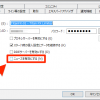MT4で新規チャートを開いたときのデフォルトの見た目、インジケータを変える

MT4を使っていると、自分のお気に入りのチャート表示、インジケータが出てきますよね。
例えばMT4の標準では黒い背景ですが、私は見やすい白背景が好みです。もちろんローソク足表示が良いです。
また、インジケータは下記があるのが良いですね。
- ボリンジャーバンド
- 平均足
- EMA(指数移動平均)
- SMA(単純移動平均)
この表示方法をデフォルトにしてしまいます。
標準のチャートは、、
MT4の標準のチャートはこのようになっています。見にくくて困ってしまいますね、、
チャートもローソク足ではなくバーチャートですし、何のインジケータも表示されていません。これをまず改善していきましょう。

白い背景にする
私の好みの白背景にします。右クリック→プロパティを選択して、

この画面から配色を変更できます。「基本配色」から配色パターンも選べます。
細かく色を変えたい方は、右側から細かく色を変更できます。
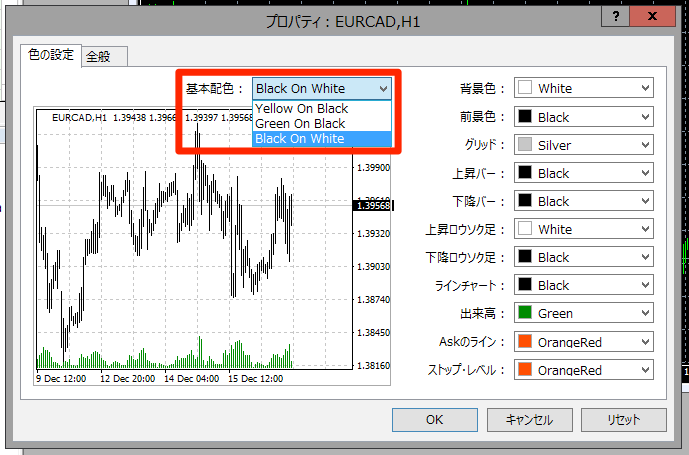
ローソク足にする
やっぱり日本人には、日本人が開発したローソク足が良いでしょう。ボタン一発でローソク足になります。
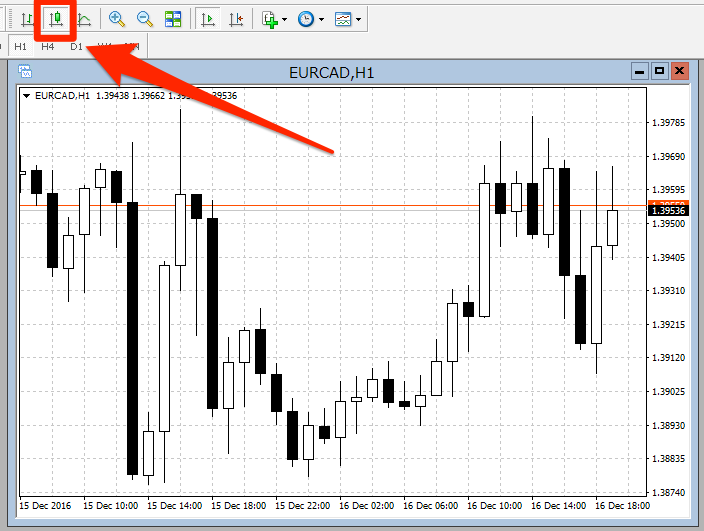
インジケータを追加
必要なインジケータを「ナビゲーター」からチャートにドラッグ・アンド・ドロップして、インジケータをどんどん追加しましょう。

テンプレートを保存
さて、ここが本題です。
自分のお好みのチャート表示が完了したら、このようにしてデフォルトに設定します。
チャートを右クリックし、「定型チャート」→「定型として保存」をクリックします。

ここが一番大事です。ファイル名を「default.tpl」にして保存します。
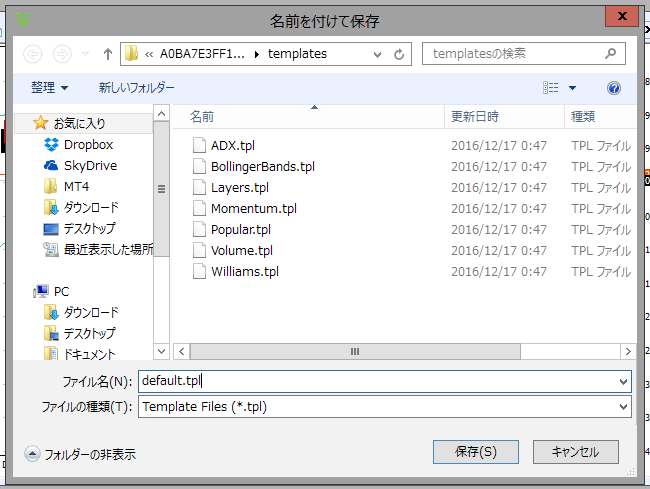
完成!
これで、新しくチャートを開くと自分のお好みのチャートが完成した状態になります!
Posted by auto-ts.net
関連記事

ゴールデンウェイ・ジャパンのMT4トレードバトルで上位になったらしい話
私は現在、かつて主力だった旧FXCM JAPANやOANDA JAPANのMT4 ...
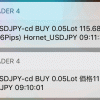
MT4のEAの注文・約定状況や資産状況をスマホにプッシュ通知するインジケータ
MT4でEAを動かしていると、EAの状況が気になりませんか? EAはちゃんと動い ...

MT4のインストール〜アカウント作成〜起動まで、FXTF MT4(ゴールデンウェイ・ジャパン)編
今回はMT4のFX口座を開設したあとの、MT4のインストールからサーバへの接続ま ...
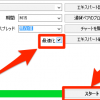
MT4でEAのバックテストをする〜FX自動売買の戦略を改善
さて、MT4の重要な機能の一つに、EAのバックテストがあります。 EAとはFXの ...
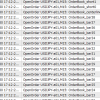
MT4でiCustomからインジケータの値を取得できないときは、オブジェクトかも
最近、久々にMT4のExpertAdvisorの受託を受け、カタカタとMetaE ...